
Como criar um marcador de numeração de página em Indesign trabalhar de forma mais profissional e rápida graças às possibilidades que este incrível programa de layout digital nos oferece. Aprenda algo básico que será útil em qualquer projeto gráfico que tem esse tipo de marcador, domina um pouco mais o layout em Indesign ter um papel mais profissional eficiente e produtivo.
Numere as páginas de um livro É algo fundamental, mas como fazer? A forma errada é tente fazer isso manualmente página por página. Indesign é uma varinha mágica como qualquer programa Adobe e tem possibilidades ilimitadas, Se você quer aprender layout, não hesite em aderir a este programa.
O que é um marcador?
Um marcador é um elemento que nos posiciona em algum lugar, no caso de um livro, os favoritos mais comuns indicam dados como o numeração de página, a seção em que estamos naquele momento, um capítulo determinado ... etc, basicamente um marcador nós serve como um guia.
Pára criar um favorito da numeração de páginas, o que temos que fazer primeiro é criar um documento en identificação, assim que tivermos o documento iremos para pagina principal e criaremos a caixa de texto para nosso marcador. Nós definimos o valores de texto: corpo, posicionamento, tamanho ... etc.
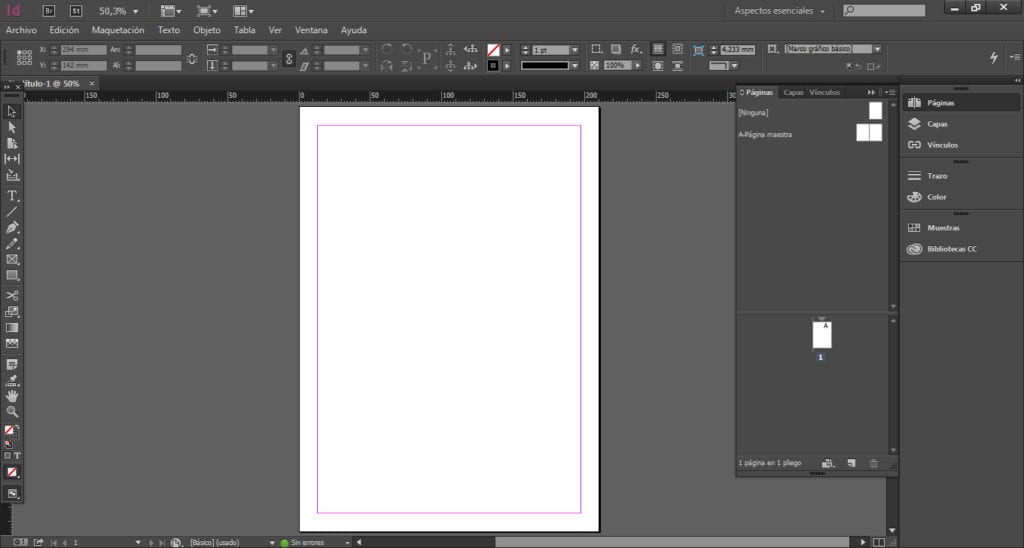
Se já temos um layout criado em páginas master (Este sistema só funciona nos professores) o que podemos fazer é adicioná-lo sem ter que criar um novo documento. Assim que tivermos pronto, criaremos o marcador.
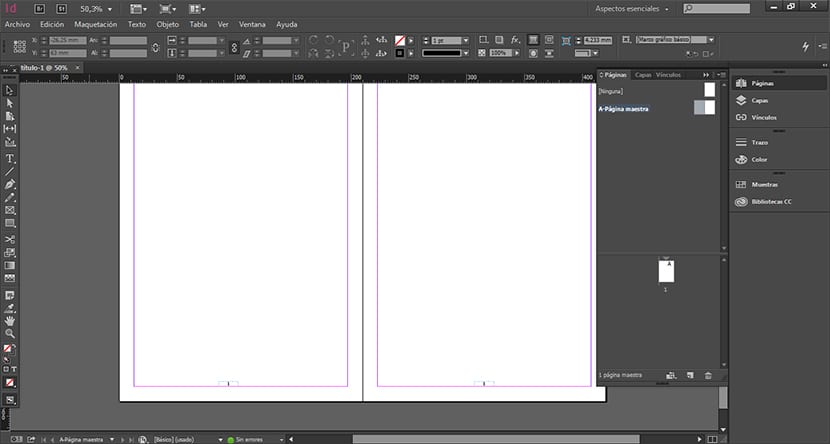
Vamos para a página mestra, selecione o texto dentro da caixa para o marcador e clique no menu superior texto / inserir caractere especial / marcadores / marcador de página atual. Depois de fazermos isso, deve mudar automaticamente o texto que escrevemos dentro do marcador pelo de uma letra.
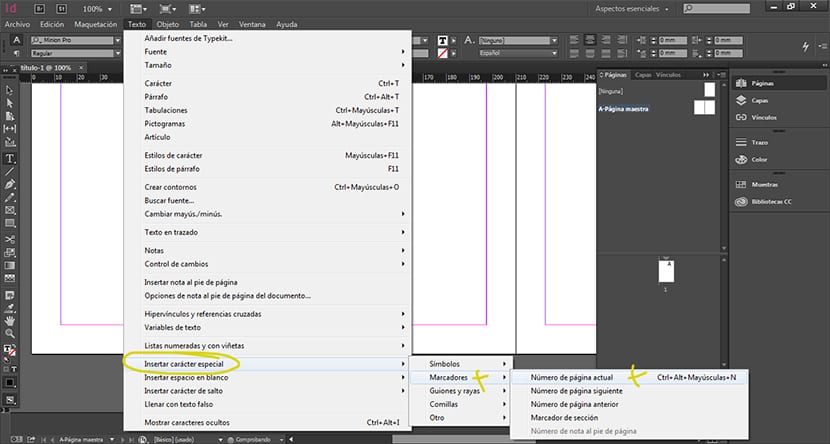
A próxima coisa que fazemos é começar criar nova página na parte inferior, se tudo correr bem, as páginas devem ser numeradas.
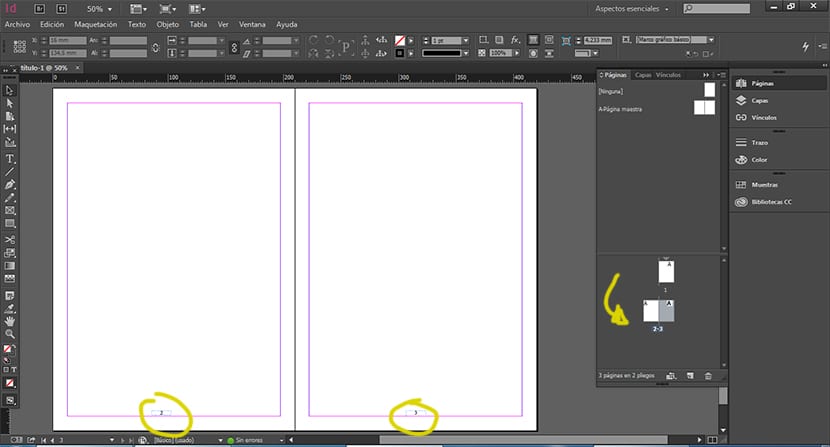
Como vemos, numerar páginas é um processo bastante simples Mas nem tudo no mundo do layout é simplesmente nesse pequeno processo, mas há muito mais trabalho em cada projeto editorial.
Você gostaria de aprender a fazer o layout com este programa? nós podemos criar postar sobre como fazer o layout profissional com Indesign ao mesmo tempo que explicamos seu funcionamento.
Oi Pablo, obrigado pelo seu artigo. Eu adoraria que você publicasse o processo de "layout" no InDesign de forma profissional e tudo relacionado à elaboração de design com este programa.
Obrigado ?
Olá Silvia Villanueva, publicaremos mais alguns posts sobre os tópicos que você está comentando.
Uma saudação